이제 소유자 데이터를 구획 도면층에 결합한 후 결과를 새 데이터 저장소에 저장했습니다. 결합된 정보를 사용하여 계산된 특성을 작성할 수 있습니다. 이 경우, 계산된 특성은 마지막 판매 가격을 면적으로 나누는 표현식의 결과입니다.
주:
계산을 작성하거나 관리하려면 계산에 필요한 데이터가 들어 있는 데이터 저장소에 연결해야 합니다.
주:
이 연습에서는 연습 4: 새 데이터 저장소에 특성 저장에서 수정한 지도를 사용합니다.
결합된 데이터를 사용하여 계산된 특성을 작성하려면
- 이전 연습에서 사용한 데이터 테이블이 열려 있지 않으면 화면표시 관리자에서 구획 도면층을 선택하고 테이블을 클릭합니다.
- 데이터 테이블 맨 아래에서 옵션
 계산 작성을 클릭합니다.
계산 작성을 클릭합니다. - 계산 작성 대화상자에서 계산된 특성의 이름을 “ValueByArea”라고 지정합니다.
- 특성을 클릭합니다. 숫자 특성에서 평가자| LAST SALES PRICE를 선택합니다.
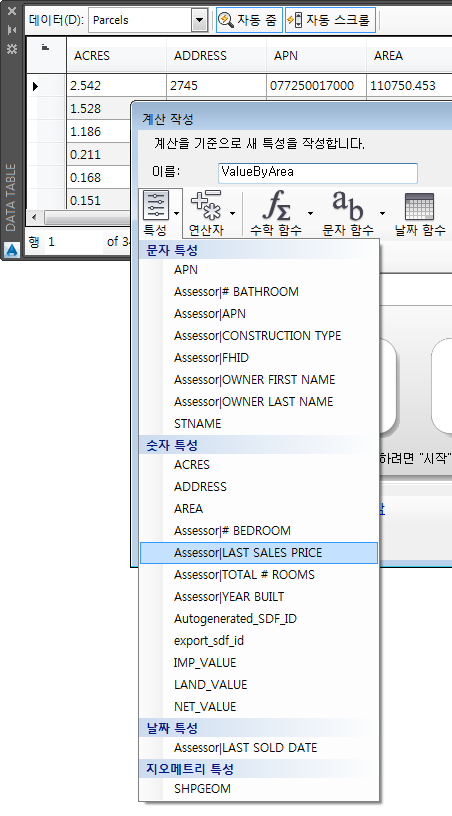
이 피쳐 클래스에 대한 모든 특성이 특성 리스트에 나열됩니다.
- "나누기" 연산자(슬래쉬 문자)를 클릭합니다.
- 기하학적
 Area2D를 클릭합니다.
Area2D를 클릭합니다. 이 옵션은 폴리곤의 면적을 계산합니다.
- "지오메트리 특성" 문자가 표시된 괄호 안에 커서를 놓습니다. 표시되는 툴팁에서 특성 입력을 클릭합니다.
- 특성 리스트의 맨 아래에 있는 지오메트리를 선택합니다.
모든 공간 피쳐에는 면적이나 길이를 계산하는 데 사용할 수 있는 지오메트리 특성이 있습니다.
- 유효성 확인을 클릭하여 표현식이 유효한 계산인지 확인합니다.
- "표현식이 유효합니다."라는 메시지가 나타날 때 확인을 클릭하면 계산된 특성이 작성되고 데이터 테이블로 돌아갑니다.
데이터 테이블에서 오른쪽으로 스크롤하면 새 필드를 확인할 수 있습니다. 이 특성은 계산된 특성이며 편집할 수 없음을 나타내는 회색으로 표시됩니다.
- 데이터 테이블을 닫습니다.
이번 연습 내용
Microsoft Access 데이터베이스의 정보를 구획이 포함된 도면층에 결합했습니다. 이 도면층의 데이터를 이후에 모두 사용할 수 있도록 도면층을 새 SDF 파일에 저장했습니다. 새 데이터 소스를 사용하여 계산된 특성을 작성했습니다.
튜토리얼을 계속 보려면 학습 3: 폴리곤 피쳐 주제 지정으로 이동합니다.